Въвеждащ курс: Стилизиране на вашия сайт
Сайтовете на Power Pages могат да бъдат персонализирани, за да включват вашите корпоративни стилове на брандиране. Работната област за стилизиране ви позволява да настроите цветовете, шрифтовете и дизайна на вашата марка за целия ви сайт или за конкретни страници.
В този въвеждащ курс ще научите повече за:
- Задайте вашето корпоративно лого.
- Дефинирайте вашата цветова палитра.
- Задайте вашите шрифтове.
Предварителни изисквания
- Абонамент или пробна версия на Power Pages. Вземете пробна версия на Power Pages оттук.
- Създаден сайт в Power Pages. Създаване на сайт в Power Pages.
- Завършете въвеждащия курс Добавяне и проектиране на страница.
- PNG файл на вашето корпоративно лого (64 x 64 пиксела).
- Списък на шестнадесетичните кодове за вашата корпоративна цветова палитра.
- Списък на вашите корпоративни стандарти за шрифтове.
Добавяне на вашето корпоративно лого към Power Pages
Това видео предоставя общ преглед на стъпките за добавяне на вашето корпоративно лого и цветове на марката в Power Pages.
Отидете на Power Pages.
В студиото за дизайн задръжте мишката върху съществуващото лого и изберете Изображение, когато се появи допълнителното меню.

Изберете съществуващо изображение от мултимедийната библиотека или качете ново изображение.

Изберете изображението, което искате да използвате (в този случай използвайте корпоративното лого, което сте качили).
Задаване на цветовата палитра на вашата марка
Можете да актуализирате цветовата палитра, за да включите два или три основни цвята на марката и неутрални допълнителни цветове. Тези цветове могат да се използват последователно в целия ви сайт на Power Pages.
В студиото за дизайн отидете в работната област за стилизиране и изберете цветовете, които искате да използвате за фон и шрифтове.
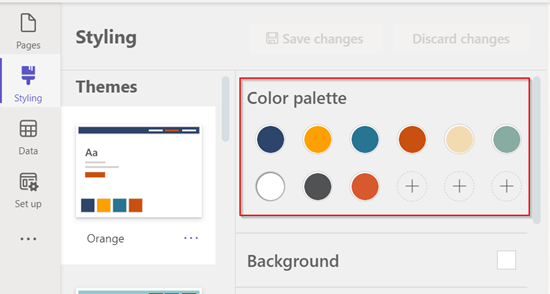
Изберете Записване на промените.
Задаване на шрифтове на вашата корпоративна марка
В студиото за дизайн отидете в работната област за стилизиране и превъртете надолу, за да дефинирате типовете шрифтове за горни колонтитули, подзаглавия, параграфи и бутони.
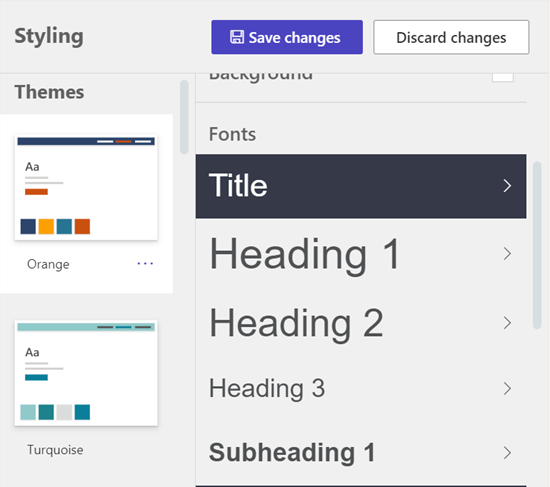
Можете също така да коригирате размерите и цветовете за всеки въз основа на вашата цветова палитра. Всички актуализации, които правите, веднага се отразяват във вашия сайт.
Изберете Записване на промените, за да актуализирате стилизирането си.
Актуализираната от вас тема ще има модифициран етикет.

Ако в даден момент искате да започнете отначало, изберете многоточието и изберете Нулиране до стойности по подразбиране.

Следващи стъпки
Преминете към следващата статия, за да научите как да създадете списък, показващ бизнес данни на страница.